
maib business
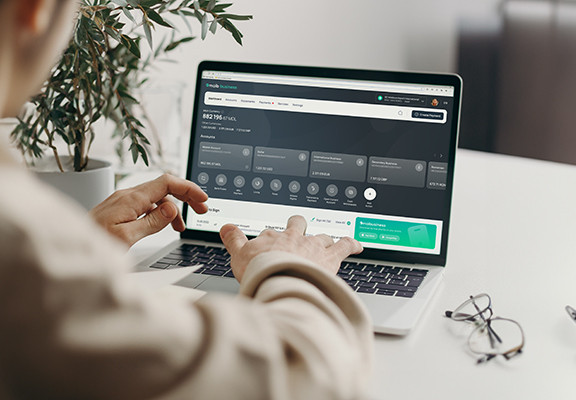
despre
Acces securizat, non-stop la conturile companiei
|
maib business este aplicația de banking online pentru afaceri care asigură:
|
|---|
Noul internet banking pentru afaceri este disponibil aici:
|
|
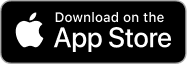 Versiune minimă: iOS 16.4 |
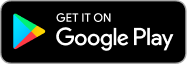 Versiune minimă: Android 8.0 |
Beneficii pentru afacerea ta
|
un singur utilizator pentru accesul la toate companiile gestionate |
deschide cont curent direct din aplicație |
plata salarială direct de pe contul curent, într-o singură tranzacție cu succes către angajații eligibili |
|
formarea automată a destinației plății pentru a exclude refuzarea acestora |
interfață nouă, mai intuitivă și prietenoasă în utilizare |
multiple funcționalități, indispensabile pentru o afacere de succes |
|
transparență pentru fiecare comision perceput |
2FA (factori de autentificare) pentru securitatea contului |
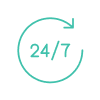
acces la informațiile financiare oriunde ai fi, 24/7 |
funcționalități
cu noul internet banking - maib business aveți posibilitatea de a realiza:
Plăți ordinare în lei moldovenești (MDL) |
Plăți programate (setarea unei frecvențe de procesare a plății) |
Transfer între conturi proprii |
|
Transfer între conturi proprii în valută străină (FOREX) |
Plăți valutare |
Evidența documentelor aferente plăților valutare |
|
Descărcarea și partajarea la email a confirmării plății SWIFT |
Anularea plăților neautorizate și autorizate, atât în MDL, cât și în valută |
Importul de plăți din fișiere în format xls, csv, txt, dbf |
|
Plățile salariale |
Descărcarea listei angajaților din proiectul salarial |
Deschiderea contului curent |
|
Vizualizarea conturilor și extragerea datelor bancare ale conturilor respective; |
Vizualizarea extrasului de cont și partajarea/ extragerea acestuia; |
Deschiderea cardului business digital |
|
Afișarea listei de carduri business (titulari, sold disponibil, termen de expirare) |
Setarea limitelor pe utilizatori, conturi |
Vizualizarea listei și localizarea sucursalelor, agențiilor, ATM-urilor maib |
|
Semnătura într-un singur pas |
Semnarea plăților cu certificatul maib |
Suplinirea/ retragerea de pe card business |
|
Vizualizarea în 5 formate (word, pdf, xls, dbf, csv) a extrasului pentru Carduri și Conturile de Card |
tutoriale video
Atenție! Pentru a urmări tutorialele video în calitate optimă, vă recomandăm să vă asigurați că viteza la internet este una bună, iar dacă calitatea videoclipului este una slabă, dați click pe rotița „Setări” din bara de control a player-ului video din YouTube și selectați o rezoluție mai mare, de preferință 1080p.
instrucțiuni
evoluția
Motivul refuzului unei plăți
Vizualizarea detaliilor cardului business și a istoricului tranzacțiilor
Vizualizarea în 5 formate (word, pdf, xls, dbf, csv) a extrasului pentru Carduri și Conturile de Card
Suplinirea/ retragerea de pe card business
- Deschiderea cardului business digital;
- Importul beneficiarilor MDL din Bankflex în maib business;
- Anularea plăților neautorizate și autorizate, atât în MDL, cât și în valută;
- Descărcarea și partajarea la email a confirmării plății SWIFT;
- Descărcarea listei angajaților din proiectul salarial;
- Descărcarea extrasului pentru plățile salariale efectuate per angajat.
- Importul de plăți din fișiere în format xls, csv, txt, dbf;
- Plățile salariale;
- Deschiderea contului curent;
- Semnătura într-un singur pas (utilizatorii care dețin ambele semnături (I, II) vor aplica un singur click pentru a aplica ambele semnături);
- Afișarea listei de carduri business (titulari, sold disponibil, termen de expirare).
- Plăți programate (setarea unei frecvențe de procesare a plății);
- Plăți valutare;
- Evidența documentelor aferente plăților valutare;
- Plăți către Transnistria;
- Semnarea plăților cu certificatul maib;
- Plăți ordinare în lei moldovenești (MDL);
- Plăți bugetare către Trezorerie;
- Transfer între conturi proprii;
- Transfer între conturi proprii în valută străină (FOREX);
- Vizualizarea conturilor și extragerea datelor bancare ale conturilor respective;
- Vizualizarea extrasului de cont și partajarea/ extragerea acestuia;
- Vizualizarea listei și localizarea sucursalelor, agențiilor, ATM-urilor maib;
- Disponibilitatea calculatorului valutar configurabil de partea clientului;
- Vizualizarea log-urilor de activitate de pe compania dvs;
- Setarea limitelor pe utilizatori, conturi.
întrebări frecvente
Completează formularul sau sună la 1314.
Vei primi pe email loginul de utilizare, iar pe telefon parola temporară. Accesezi în browser:
Pasul 1: Introduci loginul, primit prin email.
Pasul 2: Introduci parola temporară, primită pe telefon. Îți recomandăm să notezi undeva parola personală, dar nu să o copiezi (deoarece se pot copia și alte caractere în plus).
Pasul 3: Primești prin SMS codul unic de acces și îl introduci în spațiul dedicat.
Sigur o să te ajute filmulețul de aici.
Pentru resetarea parolei, inclusiv dacă ați blocat contul după cinci încercări de autentificare nereușite, aveți posibilitatea de a folosi opțiunea „Am uitat parola”, disponibilă în pagina de autentificare.
În urma acțiunii de resetare a parolei, veți primi automat o nouă parolă prin sms, la telefon. Parola va trebui schimbată cu o parolă personală.
Parola trebuie să îndeplinească cumulativ mai multe condiții:
- să conțină 8 sau mai multe caractere alfanumerice;
- să conțină caractere care respectă cel puțin trei dintre următoarele criterii: litere mici, litere mari, cifre și caractere speciale (ex.: !”%&()+,-./:;<=>?@_~);
- să nu fie intuitivă (de ex: "aaaabbbb", "01234567")
Dacă deții prima și a doua semnătură simultan conform drepturilor de acces, poți printr-un singur click să semnezi tranzacțiile create prin maib business. Tu aplici o singură acțiune, iar sistemul aplică ambele semnături conform drepturilor de acces pentru validitatea unui ordin de plată.
Pentru a te putea loga doar cu loghin și parolă este necesar să dezactivezi al doilea factor de autentificare prin următoarele acțiuni:
Pasul 1: Accesează pictograma profilului tău din colțul drept al paginii principale, exact lângă iconița de modificare a limbii de utilizare a aplicației;
Pasul 2: Debifează cel de-al doilea factor de autentificare;
Pasul 3: Validează dezactivarea prin introducerea codului sms primit pe număr de telefon.
- la ghișeele maib, cu un buletin de identitate, pentru cei care au dreptul de a alimenta contul, conform fișei cu specimene de semnături;
- la terminalele self-service maib;
- la terminalele CDM maib;
- la ATM-urile dotate cu tehnologia NFC, prin intermediul portofelului electronic Google Wallet, Apple Wallet, Garmin Pay;
- la POS-terminale de la casieria băncii, prin intermediul portofelului electronic Google Wallet, Apple Wallet, Garmin Pay.
Pentru a vedea o plată semnată este necesar să urmați pașii:
Pasul 1: Selectați compania din contul căreia vă propuneți să verificați plata semnată
Pasul 2: În meniul de produse accesați „Plăți”, după care se va deschide pagina modulului „Plăți”
Pasul 3: Aici, dați click pe butonul „Istoric”
Pasul 4: După care dați click pe butonul „Plătit”, în cazul în care plata a fost deja executată, sau pe butonul „În așteptare”, dacă plata semnată se află în etapa de procesare și validare. Aici aveți posibilitatea de a găsi plata prin bara de căutare.
Sunt trei opțiuni de a semna tranzacțiile în maib business:
- Autorizare cu semnătura electronică (MoldSign Desktop). La autorizarea operațiunii se va iniția o solicitare de semnare a documentului de plată, către aplicația Desktop MoldSign. Utilizatorul va autoriza operațiunea cu cheia sa privată (prin introducerea codului PIN de la token USB cu cheia respectivă). Documentul de plată va fi procesat și validat de internet banking;
- Autorizare cu semnătura mobilă (MSign). La selectarea opțiunii de autorizare cu semnătură mobilă MSign, sistemul maib business va iniția o solicitare de autorizare a operațiunii prin intermediul unui operator mobil, care prestează astfel de servicii (Orange sau Moldcell). Utilizatorul va recepționa un mesaj SIM push pe dispozitivul mobil și va introduce parola de la container-ul cu cheie privată integrat în cardul SIM pe dispozitivul său, iar maib business va recepționa de la operatorul mobil rezultatul autorizării operațiunii.
- Autorizarea cu Certificate electronice. La autorizarea operațiunii se va utiliza Certificatul cheii publice și parola Certificatului (cheia de semnare, creată de Utilizator în sistemul de internet banking Bankflex).
***Pentru autorizarea tranzacțiilor există următoarele opțiuni:
- Autorizare cu semnătură mobilă (MSign);
- Autorizare cu semnătură electronică MoldSign Desktop.
În exclusivitate, la maib a fost dezvoltat un produs nou pentru afaceri, cardul business digital.
Puteți deschide un card digital direct din maib business urmând următorii pași:
Pasul 1: Selectați compania din contul căreia vă propuneți să deschideți un card business digital
Pasul 2: În meniul de produse accesați „Carduri”, după care se va deschide modulul cu toate funcționalitățile existente
Pasul 3: Dați click pe butonul „Obține card”, după care se va deschide o fereastră nouă
Pasul 4: Alegeți tipul de card digital pe care doriți să îl deschideți: simplu sau Platinum cu un click pe butonul „Aplică”, după care se va deschide o fereastră nouă cu detaliile deschiderii de card digital
Pasul 5: Completați cu atenție „Cont card”, „Valuta”, „Deținător card” - aici va fi necesar să dați click pe butonul „Caută” pentru a putea continua
Pasul 6: Verificați cu atenție informațiile completate, după care dați click pe butonul „Confirmă”
Pasul 7: Se va deschide o fereastră nouă în care va fi necesar să semnați
Pasul 8: După semnarea aplicării se va deschide o fereastră nouă cu toate detaliile cererii de deschidere a cardului digital
*Cardul va fi activ timp de 15 min. sau maxim 2 zile lucrătoare.
**Pentru mai multe detalii ne puteți suna la numărul 1314.
Pentru a descărca o confirmare de plată este necesar să urmați pașii:
Pasul 1: Selectați compania din contul căreia vă propuneți să descărcați confirmarea plății
Pasul 2: În meniul de produse accesați „Plăți”, după care se va deschide pagina modulului „Plăți”
Pasul 3: Aici, la „Istoric” dați click pe opțiunea „Plătit”, unde selectați intervalul de date în care a fost executată și aprobată plata de către bancă
Pasul 4: Dați click pe plată, după care se vor deschide opțiunile disponibile, aferente plății, inclusiv butonul/iconița „Descărcare plată”
Pasul 5: Dați click pe iconița „Descărcare plată” și imediat cum va fi descărcat documentul în format PDF, îl puteți accesa la „Descărcări” din browser sau în mapa în care sunt stocate fișierele descărcate.
Pentru a dezactiva cel de-al doilea factor de autentificare este necesar să urmați pașii:
- Pasul 1: Dați click pe iconița profilului din dreapta sus
- Pasul 2: La „Setări de securitate”accesați opțiunea „Autentificare cu doi factori (2FA)”
- Pasul 3: Dați click pe butonul din dreapta, și confirmați acțiunea cu un click pe „Aplică”
- Pasul 4: La numărul dvs. de telefon va fi expediat un cod OTP cu care veți autoriza dezactivarea 2FA
- Pasul 5: Acum vă recomandăm să ieșiți din cont, cu un click pe „Deconectare” și să vă logați (conectați) din nou, pentru a vă asigura că 2FA a fost dezactivat.
Pentru a crea și salva un șablon este necesar să urmați pașii:
- Pasul 1: Selectați compania
- Pasul 2: În meniul de produse accesați „Plăți”
- Pasul 3: Dați click pe opțiunea „Șabloane”
- Pasul 4: Cu un click pe butonul „Adaugare Sablon” se va deschide o fereastră din care veți alege tipul de plată pentru care vă propuneți să creați un șablon
- Pasul 5: În fereastra afișată completați toate câmpurile cu atenție și dați click pe „Salvează”.
!!! Atenție, pentru a identifica mai ușor șablonul, vă recomandăm să îi dați un nume reprezentativ.
Pentru a descărca copia Swift este necesar să urmați pașii:
- Pasul 1: Selectați compania
- Pasul 2: În meniul de produse accesați „Plăți”
- Pasul 3: Dați click pe „Plătit” și selectați perioada, iar la tipul de plată, alegeți doar opțiunea „Plăți internaționale”
- Pasul 4: Din lista de plăți afișată, alegeți plata care vă interesează, iar cu un click pe caseta din stânga, vor fi afișate în bara de sus mai multe opțiuni, printre care veți găsi și butonul „Descarcă mesajul SWIFT”, dați click pe acesta
- Pasul 5: Se va deschide o fereastră nouă, unde va fi necesar să indicați adresa de e-mail la care va fi expediată copia Swift, cu un click pe transmite va fi transmis mesajul Swift, de asemenea, aveți posibilitatea de a descărca copia Swift cu un click pe butonul „Descarcă copia”.
Pentru a descărca datele bancare ale contului este necesar să urmați pașii:
- Pasul 1: Selectați compania
- Pasul 2: Dați click pe modulul „Conturi”
- Pasul 3: Selectați contul pentru care vă propuneți să obțineți datele bancare
- Pasul 4: Dați click pe opțiunea din dreapta „Detalii cont”
- Pasul 5: Selectați și completați opțiunile propuse în ecran: Copiază detalii / Descarcă PDF /Transmite la adresa de e-mail cu/ fără aplicarea semnăturii băncii.
Pentru a vizualiza detaliile cardului este necesar să urmați pașii:
- Pasul 1: Selectați compania
- Pasul 2: Dați click pe modulul „Carduri”
- Pasul 3: Selectați cartela Cardului, după care vor fi afișate în ecran detaliile cardului: Tip card/ Deținător Card/ Dată expirare/Statut/ Număr card /Număr cont
Pentru a actualiza/adăuga un angajat nou în lista de angajați este necesar să urmați pașii:
- Pasul 1: Selectați compania
- Pasul 2: Accesați modulul „Plăți salariale”
- Pasul 3: Selectați compartimentul „Angajați”
- Pasul 4: Dați click pe butonul din dreapta, „Exportă angajații”, ca urmare, veți obține lista în format .xls pe care o puteți actualiza și importa la efectuarea plății salariale.
Pentru a realiza o plată salarială este necesar să urmați pașii:
- Pasul 1: Selectați compania
- Pasul 2: Accesați modulul „Plăți salariale”
- Pasul 3: Dați click pe butonul din dreapta „Plata Salarială Nouă”
- Pasul 4: Creați plata prin selectarea unei opțiuni: Alege Angajații (din lista deja existentă) / Alege Grupul angajaților (din grup creat de Dvs.)/ Import din Fișier (în unul din formatele txt. csv. dbf. xls.)
- Pasul 5: Completați cu atenție toate casetele și semnați plata.
Pentru a efectua un import de plăți este necesar să urmați pașii:
- Pasul 1: Selectați compania
- Pasul 2: Dați click pe funcționalul „Import plăți” din prima pagina sau din compartimentul „Creare plată” din dreapta-sus
- Pasul 3: Încărcați fișierul (în unul din formatele txt. csv. dbf. xls.) și dați click pe butonul „Citeste document”
- Pasul 4: Verificați și Semnați-le pe toate sau selectați o parte din plățile pentru executare.
Pentru a anula o plată este necesar să urmați pașii:
- Pasul 1: Selectați compania
- Pasul 2: Accesați modulul „Plăți”
- Pasul 3: Selectați compartimentul „În asteptare” ce presupune că plățile semnate de dvs. sunt în curs de procesare la bancă și disponibile spre a fi anulate
- Pasul 4: Selectați plata care intenționați să o anulați
- Pasul 5: Dați click pe opțiunea „Anulare”
- Pasul 6: Completați datele solicitate în ecranul afișat: motiv anulare, cont comision, și semnați operațiunea pentru a autoriza anularea plății.
Pentru a anula o plată este necesar să urmați pașii:
- Pasul 1: Selectați compania
- Pasul 2: Dați click pe butonul „Creare plată” și selectați tipul de plată
- Pasul 3: La „Tip” selectați opțiunea „Programat”
- Pasul 4: Completați cu atenție la casetele afișate: „Perioada” „Frecvența” și „Ziua”, după care continuați să completați cu informațiile despre plată
- Pasul 5: Semnați operațiunea pentru a autoriza Plata Programată.
Pentru a anula o plată este necesar să urmați pașii:
- Pasul 1: Selectați compania
- Pasul 2: Dați click pe modulul „Plăți”
- Pasul 3: Accesați opțiunea „Programat”, după care, dați click pe „Activ”
- Pasul 4: Selectați plata programată, iar în bara afișată dați click pe „Renunțare”
- Pasul 5: Confirmați operațiunea.
Pentru a crea o plată internațională este necesar să urmați pașii:
- Pasul 1: Selectați compania
- Pasul 2: În bara de meniu rapid accesați butonul „Plăți internaționale”, după care se va deschide o fereastră nouă.
- Pasul 3: Completați cu atenție câmpurile: Suma și selectați Valuta, la Cont Plătitor selectați contul din care doriți să efectuați transferul (Atenție: În cazul în care valuta contului selectat diferă de valuta plății, se va aplica convertirea la cursul băncii, moment despre care veți fi notificat.)
La Document selectați opțiunea potrivită p-u dvs.:
- Selectează un document din listă SAU
- Creează document nou
Dacă alegeți opțiunea „Selectează un document din listă” va fi afișată o bară de selecție tip dropdown, de unde puteți alege un document creat și completat anterior.
Pentru a crea un document nou dați click pe opțiunea „Creează document nou”. În câmpurile afișate completați casetele documentelor justificative aferente plății: Nr. Document, Data document, Tipul documentului, Produs/Serviciu, Data constituire, Data sfârșit (nu se va completa pentru documentele cu termen nedeterminat), Suma, Valuta.
După, va fi necesar să încărcați/adăugați documentul la care se face referință în format PDF.
La Document Adițional puteți încărca alte documente justificative aferente acestui Beneficiar/Partener, cum ar fi un Acord adițional sau o Factură.
La Beneficiar va fi necesar să selectați una din cele 2 opțiuni, după caz:
- Număr cont sau
- IBAN
- Introduceți cu atenție codul (Atenție! Dacă veți introduce un IBAN greșit sau incomplet, veți fi notificat, iar dacă anterior ați efectuat plăți către acest IBAN, datele se vor completa automat în restul câmpurilor), după care continuați să completați cu Nume companie, Adresa, Țara, Postcode și SWIFT. În cazul în care optați pentru o anumită bancă intermediară , activați butonul „Bancă intermediară” și completați codul BIC sau SWIFT.
Etapa finală în procesul de completare a tranzacției este compartimentul „Detaliile plății” unde aveți opțiunea de a marca dacă e vorba de o „Plată în avans” sau nu, prin bifarea câmpului corespunzător, iar Motivul plății se va afișa automat în baza datelor completate mai sus în cartelă. La necesitate puteți specifica mai multe detalii aferente plății în caseta „Informații suplimentare pentru beneficiari”.
La caseta de tip dropdown „Instrucțiuni comision” selectați una din cele 3 opțiuni: OUR, BEN sau SHA (plus FullPay pentru plățile în USD), iar la „Contul pentru achitarea comisionului” selectați contul din care va fi extrasă suma pentru comisionul asociat tranzacției.
- Pasul 4: Verificați cu atenție toate informațiile completate și dați click pe butonul „Semnează” sau „Salvează” ( în cazul în care vă doriți să reveniți mai târziu cu completări și corectări).
devino utilizator activ maib business
completează câmpurile de mai jos și noi vom reveni cu detalii
